win10字体模糊如何解决
分类:win10教程 发布时间:2019-07-08 09:18:02
win10系统是一款优秀的消费级别的系统,深受大家广泛好评。但是有些网友在使用时也会出现一些问题,比如win10字体模糊。接下来,我就给大家介绍一下解决win10字体模糊的解决方法,赶紧来瞧瞧吧
win10字体模糊如何解决呢?每天工作对着电脑已经很伤眼睛了,如果还要仔细分辨那模糊的字体这就有点强人所难了。我给大家整理了win10字体模糊的详细解决方法,有需要就赶紧来了解一下吧
win10字体模式解决方法
方法一:更改显示设置
1、右击桌面空白处,选择显示设置
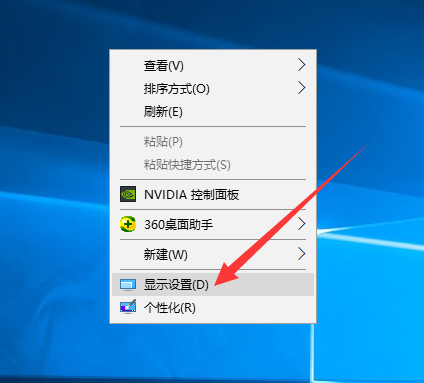
解决win10字体模糊电脑图解1
2、然后将缩放与布局下的设置都改为系统推荐即可
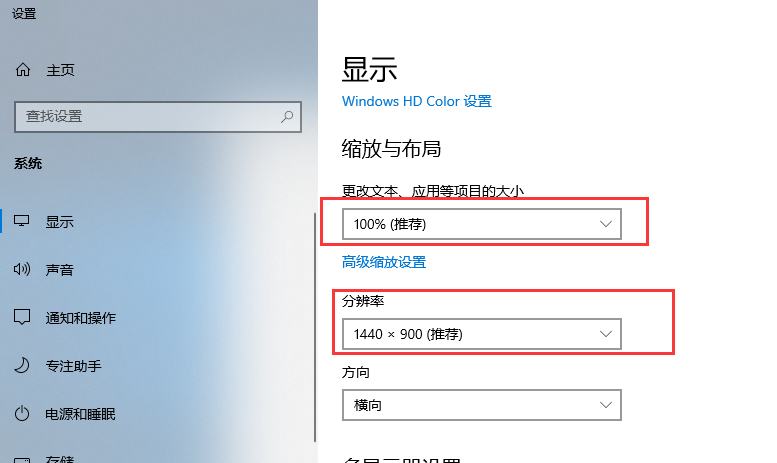
win10字体模糊电脑图解2
方法二:更改系统设置
1、右击计算机,选择属性
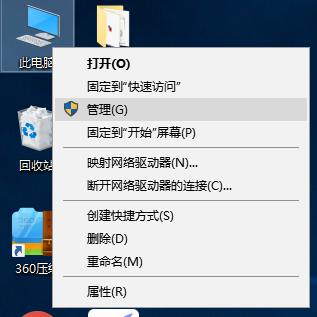
win10电脑图解3
2、打开系统窗口后,点击右下角的更改设置
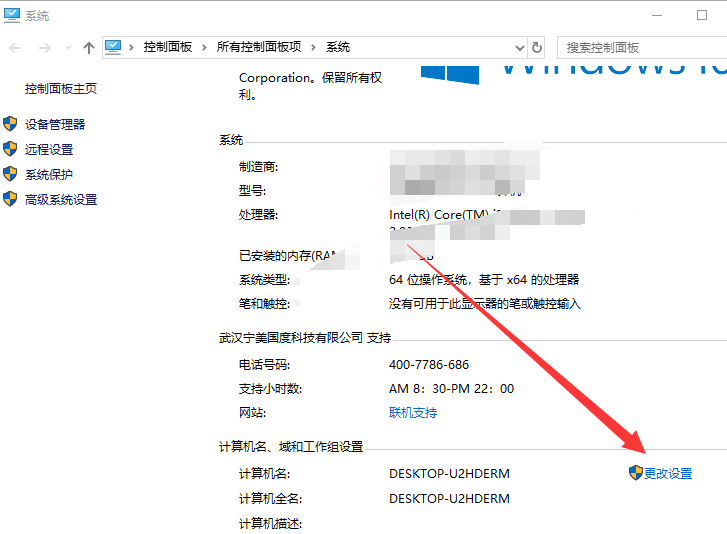
win10字体模糊电脑图解4
3、新窗口中选择高级选项卡,点击性能一栏的设置
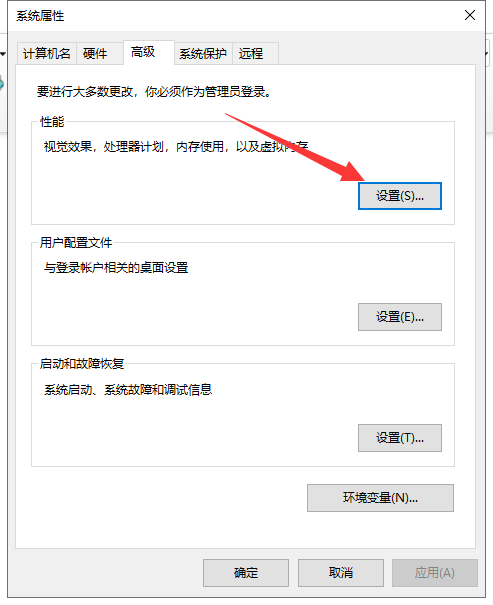
win10电脑图解5
4、然后视觉效果选择调整位最佳性能,点击确定即可
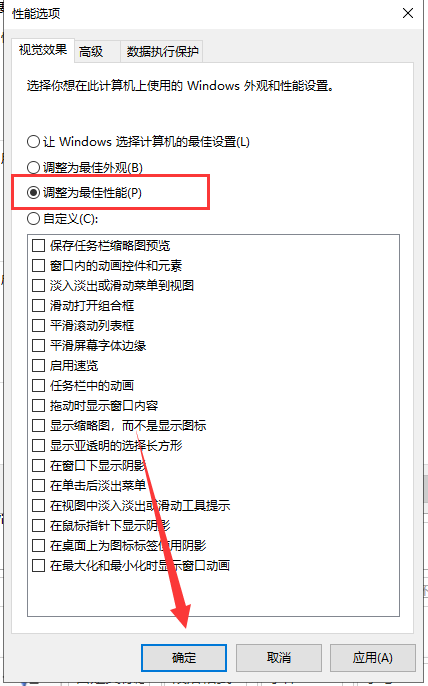
win10字体模糊电脑图解6
以上就是win10字体模糊的解决方法了,希望能帮助到各位






 立即下载
立即下载





 魔法猪一健重装系统win10
魔法猪一健重装系统win10
 装机吧重装系统win10
装机吧重装系统win10
 系统之家一键重装
系统之家一键重装
 小白重装win10
小白重装win10
 杜特门窗管家 v1.2.31 官方版 - 专业的门窗管理工具,提升您的家居安全
杜特门窗管家 v1.2.31 官方版 - 专业的门窗管理工具,提升您的家居安全 免费下载DreamPlan(房屋设计软件) v6.80,打造梦想家园
免费下载DreamPlan(房屋设计软件) v6.80,打造梦想家园 全新升级!门窗天使 v2021官方版,保护您的家居安全
全新升级!门窗天使 v2021官方版,保护您的家居安全 创想3D家居设计 v2.0.0全新升级版,打造您的梦想家居
创想3D家居设计 v2.0.0全新升级版,打造您的梦想家居 全新升级!三维家3D云设计软件v2.2.0,打造您的梦想家园!
全新升级!三维家3D云设计软件v2.2.0,打造您的梦想家园! 全新升级!Sweet Home 3D官方版v7.0.2,打造梦想家园的室内装潢设计软件
全新升级!Sweet Home 3D官方版v7.0.2,打造梦想家园的室内装潢设计软件 优化后的标题
优化后的标题 最新版躺平设
最新版躺平设 每平每屋设计
每平每屋设计 [pCon planne
[pCon planne Ehome室内设
Ehome室内设 家居设计软件
家居设计软件 微信公众号
微信公众号

 抖音号
抖音号

 联系我们
联系我们
 常见问题
常见问题



